Discord 이미지가 로드되지 않는 문제가 있는 경우 이 게시물에서 시도해 볼 수 있는 몇 가지 제안 사항을 제공합니다. 이 기사에서는 Discord에서 이미지가 로드되지 않는 이유를 살펴봅니다. 사용자가 채팅을 하고, 이미지와 동영상을 주고받으며, 친구들과 게임을 할 수 있는 인기 있는 플랫폼입니다.
이 오류는 여러 가지 이유로 발생할 수 있지만 가장 일반적인 이유는 인터넷 연결 문제 때문입니다. 문제는 일반적으로 다른 모든 이미지가 브라우저에 로드되지 않도록 차단하여 나타납니다. 이 오류가 발생할 수 있는 다른 이유는 - 수신된 이미지의 크기, 네트워크 설정이 잘못 설정된 경우, Discord 서버가 오프라인, 클라이언트 측의 Discord 설정에 이미지를 로드할 수 있는 권한이 없거나 방화벽이 이미지를 차단하는 경우 로딩.
여러 가지 이유가 있을 수 있지만 Windows 10 또는 Windows 11 PC의 Discord에서 이미지가 로드되지 않는 오류에 대한 몇 가지 가능한 솔루션이 있습니다.
방법 1: DNS 서버 변경
이미지가 로드되지 않는 문제는 때때로 단순히 네트워크 설정 문제로 인해 발생할 수 있으므로 DNS 서버(로컬 네트워크 설정)를 수정하면 문제를 해결하는 데 도움이 될 수 있습니다. 문제를 해결하려면 아래 지침을 따르십시오.
1 단계: 눌러 승리 + R 열려면 키보드의 키를 함께 실행 명령 창문.
2 단계: 에서 실행 명령 검색창, 입력 ncpa.cpl 그리고 치다 입력하다 열다 네트워크 연결 창문.

3단계: 에서 네트워크 연결 창에서 활성 네트워크를 마우스 오른쪽 버튼으로 클릭하고 속성.
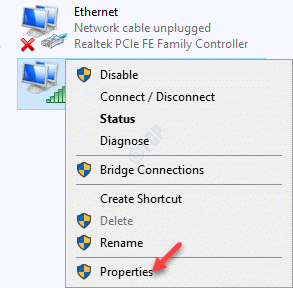
4단계: 다음으로 WiFi 속성 대화 상자, 아래 네트워킹 탭에서 "이 연결은 다음 항목을 사용합니다" 들.
여기에서 선택 인터넷 프로토콜 버전 4(TCP/IPv4) 그리고 속성 아래 버튼.

5단계: 지금, 에서 인터넷 프로토콜 버전 4(TCP/IPv4) 속성 대화 상자, 아래 일반적인 탭에서 선택 – 다음 DNS 서버 주소 사용 DNS 서버 주소를 수동으로 입력하는 옵션입니다.
이제 아래와 같이 각 필드에 대해 아래 DNS 서버 주소를 추가합니다.
선호하는 DNS 서버: 8. 8. 8. 8 대체 DNS 서버: 8. 8. 4. 4
누르다 좋아요 변경 사항을 저장하고 종료합니다.
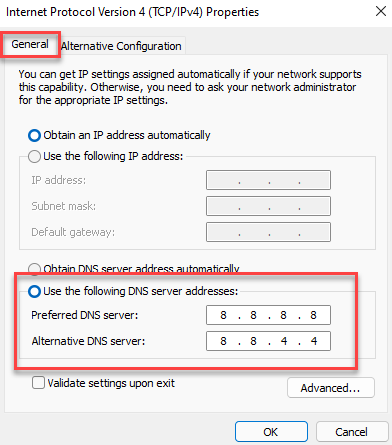
위의 서버 주소가 작동하지 않으면 아래 조합을 시도할 수도 있습니다.
선호하는 DNS 서버: 1. 1. 1. 1 대체 DNS 서버: 1. 0. 0. 1
누르다 좋아요 변경 사항을 저장하고 종료합니다.
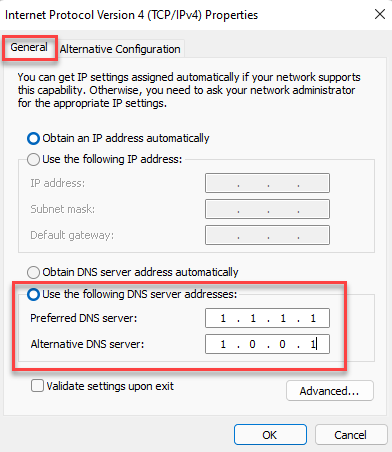
이제 시작할 수 있습니다. 불화 앱을 실행하고 이미지가 정상적으로 로드되는지 확인합니다.
방법 2: Discord에서 개인 정보 설정 조정
다른 앱이나 소프트웨어의 개인 정보 설정과 마찬가지로 Discord의 개인 정보 설정도 도움이 됩니다. 앱이나 PC를 감염시키고 중요한 파일의 손실을 초래할 수 있는 유해한 파일로부터 보호를 유지하기 위해 파일. 따라서 Discord를 사용하는 동안 개인 정보 설정을 원하는 대로 조정할 수 있습니다. 예를 들어, 특정 서버 또는 가입할 수 있는 새 서버에 대한 서버 구성원의 직접 메시지 허용 미래. 이렇게 하면 친구와 다른 사람에게서만 파일을 받는 데 도움이 됩니다. Discord 문제에서 로드되지 않는 이미지를 잠재적으로 수정하기 위해 개인 정보 설정을 확인하는 방법은 다음과 같습니다.
특정 서버에 대한 서버 구성원의 쪽지 허용
1 단계: 열기 디스코드 앱 개인 정보 설정을 변경하려는 서버로 이동합니다.
그것을 마우스 오른쪽 버튼으로 클릭하고 선택하십시오 개인 정보 설정.
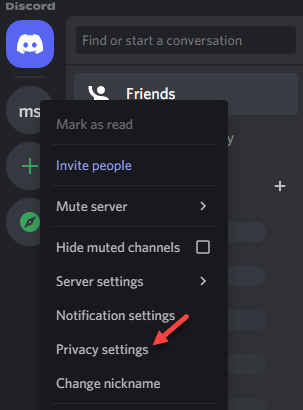
2 단계: 에서 개인 정보 설정 팝업, 이동 쪽지 > 켜다 서버 구성원의 다이렉트 메시지 허용.
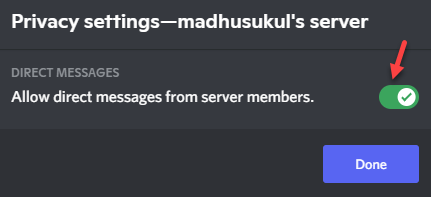
이제 앱을 다시 실행하면 Discord 앱에서 이미지가 로드되지 않는 오류가 해결되어야 합니다.
나중에 가입할 수 있는 모든 새 서버에 대해 서버 구성원의 쪽지 허용
1 단계: 시작 불화 앱을 클릭하고 사용자 설정 (톱니바퀴 아이콘) 옵션은 화면 왼쪽 하단에 있습니다.

2 단계: 다음으로 아래에 사용자 설정 왼쪽의 옵션, 선택 개인정보 보호 및 안전.
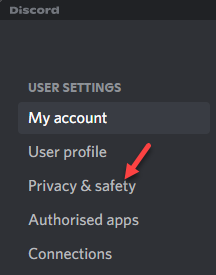
3단계: 이제 오른쪽 아래로 이동하십시오. 서버 개인 정보 기본값, 켜다 서버 구성원의 다이렉트 메시지 허용 옵션.
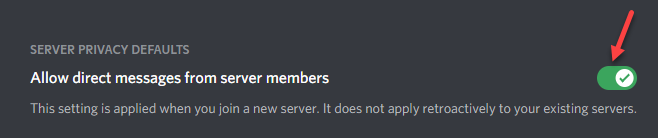
이제 Discord 앱을 다시 시작하면 이미지가 로드되지 않는 문제가 해결됩니다.
방법 3: Windows Defender 방화벽 끄기
Windows Defender 방화벽이 이미지 소스를 차단하는 경우 때때로 이미지가 Discord에서 로드되지 않을 수 있습니다. 방화벽을 비활성화하고 문제 해결에 도움이 되는지 확인할 수 있습니다. 방화벽 설정을 끄려면 다음 단계를 따르십시오.
1 단계: 를 마우스 오른쪽 버튼으로 클릭 시작 그리고 선택 운영 열다 실행 명령 창문.

2 단계: 검색 필드에 다음을 입력하십시오. 방화벽.cpl 그리고 누르다 좋아요 열다 윈도우 디펜더 방화벽 의 화면 제어판 창문.

3단계: 그런 다음 창의 왼쪽에서 Windows Defender 방화벽 켜기 또는 끄기.

4단계: 이제, 설정 사용자 정의 창, 선택 Windows Defender 방화벽 끄기 모두 사설 네트워크 설정 그리고 공용 네트워크 설정.
누르다 좋아요 변경 사항을 적용하고 종료합니다.
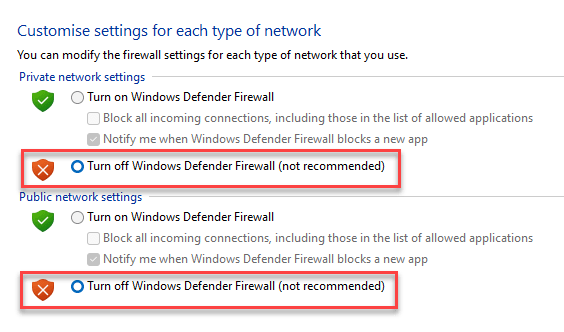
이제 방화벽이 해제되었으므로 이미지가 Discord 앱에 로드되어야 합니다.
방법 4: 서버 지역 변경
때로는 이미지 로딩 문제가 채팅 중 특정 사용자에게만 발생할 수 있습니다. 하지만 다이렉트 메시지에는 문제가 없으며 이유는 서버 지역일 수 있습니다. 동업 조합. 이 경우 사용자의 편의에 따라 가장 많이 사용하는 서버의 서버 영역을 구성할 수 있습니다. 그러나 변경하려면 관리자여야 합니다. Discord 오류를 수정하기 위해 서버 지역을 변경하는 방법은 다음과 같습니다.
1 단계: 열려있는 불화 왼쪽의 서버를 마우스 오른쪽 버튼으로 클릭합니다.
선택하다 서버 설정 오른쪽 클릭 컨텍스트 메뉴에서 다음을 선택합니다. 개요.
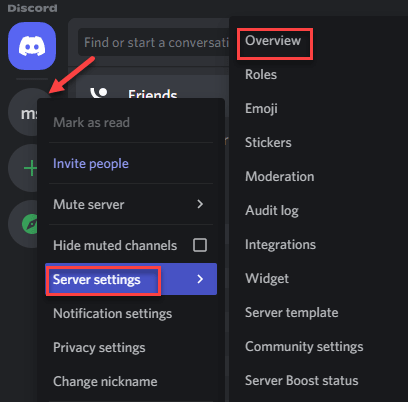
2 단계: 다음 창에서 오른쪽으로 이동하여 드롭다운에서 요구 사항에 따라 서버 지역을 선택합니다.
그러나 선택한 서버 지역이 가능한 한 지리적으로 가까워야 앱의 지연 시간이 줄어들고 앱의 안정성이 향상되어 원활하게 작동합니다.
이제 앱을 다시 실행하고 Discord에서 이미지가 로드되지 않는 오류가 계속 발생하는지 확인할 수 있습니다.
*메모 - Discord가 최근에 최고의 서버 지역을 자동으로 선택하는 음성 지역 업데이트를 도입했기 때문에 많은 사람들이 더 이상 서버 지역을 설정하는 옵션을 찾지 못할 수도 있습니다.
Discord 앱은 실행되자마자 자동으로 업데이트 확인을 시작하므로 문제가 발생하지 않도록 앱이 항상 업데이트되고 있는지 확인하십시오. 또는 켜져 있을 수 있는 VPN 또는 프록시를 끄고 이미지가 로드되지 않는 문제를 해결하는 데 도움이 되는지 확인할 수도 있습니다. 동시에 인터넷 연결, 즉 작동 중인지 다시 확인하십시오. 그렇지 않은 경우 라우터를 다시 시작하고 활성화하십시오.
또한 Discord 서버의 상태도 확인할 수 있습니다. 서버가 다운되면 백업되어 실행될 때까지 기다리는 것 외에 다른 옵션이 없습니다. 기기를 다시 시작하면 문제 해결에 도움이 되는지 확인할 수도 있습니다. 경우에 따라 문제가 해결된다고 보고되었기 때문입니다. 그러나 아무 것도 작동하지 않으면 Discord 앱의 웹 버전을 사용하여 이미지가 로드되지 않음 오류를 제거할 수 있습니다.


